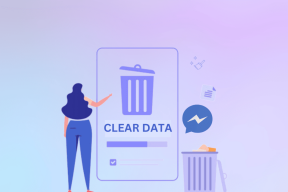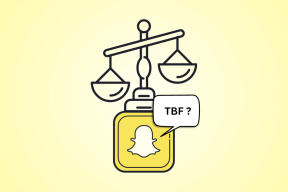9 labākie veidi, kā novērst, ka iPhone nesaņem tekstu
Miscellanea / / November 29, 2021
Apple iPhone ir labs produkta “Tas vienkārši darbojas” piemērs. Tomēr tā pamatfunkcijas var apgrūtināt jūs ar zvans neizdevās kļūda vai tālrunis nesūta vai nesaņem īsziņu. Tas ir diezgan kaitinoši, ja jūsu iPhone nesaņem īsziņas, kad jūs gaidāt OTP no savas bankas vai īsziņu no kāda. Izlasiet ziņu, lai uzzinātu, kā novērst problēmu.

Var būt vairāki faktori, kas ietekmē iPhone īsziņu funkciju. Mēs esam apkopojuši virkni risinājumu šīs problēmas novēršanai. Sāksim.
Arī Guiding Tech
1. Iespējot un atspējot lidmašīnas režīmu
Šis triks ir viens no izplatītākajiem veidiem, kā iPhone tālrunī novērst kaitinošas ar tīklu saistītas problēmas. Lūk, kas jums jādara.
1. darbība: Dodieties uz iPhone sākuma ekrānu un augšējā labajā stūrī velciet uz leju Control Center.
Tiem, kas izmanto veco iPhone modeli ar fizisko sākuma pogu, lai piekļūtu vadības centram, ir jāizmanto vilkšanas žests no apakšas.
2. darbība: Lidmašīnas režīmu atradīsit izvēlnē. Ieslēdziet to, pagaidiet dažas sekundes un atspējojiet to.

Tagad varat lūgt otrai personai vēlreiz nosūtīt jums ziņojumu.
2. Restartējiet iPhone
Šī ir vēl viena izplatīta metode nelielu iPhone kļūmju novēršanai. Vienlaicīgi turiet barošanas un skaļuma palielināšanas/samazināšanas pogu un restartējiet iPhone.
Kad mēs saskārāmies ar īsziņu, kurā netika saņemta iPhone kļūda, šis triks mums radīja brīnumus.
3. Pārbaudiet tīkla savienojumu
Ja atrodaties apgabalā ar zemu pārklājumu vai bez tā, jūs nevarēsiet nosūtīt vai saņemt īsziņas iPhone tālrunī.

Pārliecinieties, vai jums ir pietiekami labas joslas, kas atspoguļo tīkla savienojuma stiprumu iPhone tālrunī. Pārbaudiet augšējo labo stūri un pārbaudiet tīkla stiprumu blakus operatora nosaukumam.
4. Atjauniniet operatora iestatījumus
Vietējais mobilo sakaru operators regulāri izlaiž atjauninājumus, lai nodrošinātu nevainojamu zvanu un īsziņu darbību jūsu iPhone tālrunī. Ja šie operatora iestatījumi ir novecojuši, tas var traucēt īsziņām iPhone tālrunī. Veiciet tālāk norādītās darbības, lai atjauninātu operatora iestatījumus iPhone tālrunī.
1. darbība: iPhone tālrunī atveriet lietotni Iestatījumi.
2. darbība: Atveriet izvēlni Vispārīgi > Par.
3. darbība: Ritiniet uz leju līdz Personal, un jūs atradīsiet tīkla nosaukumu un pašreizējo tīkla nodrošinātāja versiju.


4. darbība: Pieskarieties tīkla nodrošinātājam, un tas tiks atjaunināts uz jaunāko pieejamo versiju.
Arī Guiding Tech
5. Iespējot MMS ziņapmaiņu
Ja otra persona mēģina nosūtīt fotoattēlu vai video kā īsziņu, izvēlnē Iestatījumi ir jāieslēdz multiziņas. Bez tā jūs nevarēsit saņemt ziņojumu savā iPhone tālrunī.
1. darbība: Savā iPhone tālrunī atveriet lietotni Iestatījumi.
2. darbība: Pārejiet uz sadaļu Ziņojumi.
3. darbība: Ritiniet uz leju līdz sadaļai SMS/MMS un iespējojiet MMS ziņojumapmaiņas slēdzi.


6. Atiestatīt tīkla iestatījumus
Izmantojot iPhone iebūvēto opciju Reset Network Settings, var novērst visas tālruņa tīkla problēmas. Lūk, kā to izmantot.
1. darbība: iPhone tālrunī atveriet lietotni Iestatījumi.
2. darbība: Atveriet izvēlni Vispārīgi > Atiestatīt.


3. darbība: Pieskarieties vienumam Atiestatīt tīkla iestatījumus, un viss ir kārtībā.
7. Atspējot/iespējot iMessage
Šis ir vēl viens triks, kas ir izdevies daudziem lietotājiem, kuri saskaras ar iPhone, nesaņemot īsziņu problēmas. Var atspējot iMessage un pēc tam vēlreiz iespējojiet to, lai novērstu problēmu.
1. darbība: iPhone tālrunī atveriet lietotni Iestatījumi.
2. darbība: Atveriet sadaļu Ziņojumi un atspējojiet iMessage slēdzi.


3. darbība: Iespējojiet to vēlreiz.
Tagad palūdziet personai, kas atrodas otrā pusē, vēlreiz nosūtīt īsziņu.
8. Izdzēsiet neatbilstošos ziņojumus
Ja jūsu iPhone tālrunī ir maz vietas, apsveriet iespēju dzēst vecos ziņojumus no ierīces.
Jums nav jāatlasa ziņas vai sarunas, lai tās izdzēstu manuāli. Apple piedāvā glītu veidu, kā noņemt vecos ziņojumus no iPhone.
1. darbība: iPhone tālrunī atveriet lietotni Iestatījumi.
2. darbība: Pārejiet uz sadaļu Ziņojumu vēsture > Saglabāt ziņojumus.


3. darbība: Pēc noklusējuma tas ir iestatīts kā Forever.
Atlasiet 30 dienas vai gadu, un iOS lūgs apstiprinājumu veco ziņojumu dzēšanai. Izdzēsiet tos un atbrīvojiet vietu jaunu ziņojumu saņemšanai.

9. Atjauniniet iPhone
Jūsu iPhone nesaņem īsziņas, iespējams, a Apple izlaidusi buggy build. Uzņēmums parasti ātri novērš šādas acīmredzamas problēmas.

Tālrunis ir jāatjaunina uz jaunāko versiju, kas pieejama izvēlnē Iestatījumi > Vispārīgi > Programmatūras atjaunināšana.
Arī Guiding Tech
Sāciet saņemt īsziņas iPhone tālrunī
Ja iPhone tālrunis nesaņem īsziņas, tas var jums traucēt. Veiciet iepriekš norādītās darbības un ātri novērsiet problēmu. Mēs esam pārliecināti, ka tas ietaupīs ceļojumu uz Apple veikalu.
Nākamais: Vai jums ir problēmas ar iPhone tīklāja funkciju? Izlasiet tālāk esošo ziņu, lai uzzinātu, kāpēc tā notiek un kā novērst problēmu.